Διαφήμιση
Δεδομένου ότι τα μοντέλα iPhone υψηλότερης χωρητικότητας προσθέτουν στην τιμή ενός τηλεφώνου που είναι ήδη ακριβό, πολλοί άνθρωποι επιλέγουν την έκδοση με το μικρότερο χώρο αποθήκευσης για να εξοικονομήσουν χρήματα.
Τι συμβαίνει όμως μετά από δύο χρόνια; Εξακολουθείτε να χρησιμοποιείτε την ίδια συσκευή, αλλά τώρα πλησιάζετε τα όρια αποθήκευσης. Ακόμα κι αν έχετε ελεύθερο χώρο, θα πρέπει να διατηρήσετε τον αποθηκευτικό χώρο σας οργανωμένο. Θα σας βοηθήσει να βρείτε τα πάντα γρήγορα όταν τα χρειάζεστε.
Κατώτατη γραμμή: Πρέπει να μάθετε πώς να διαχειρίζεστε τον αποθηκευτικό χώρο στο iPhone σας.
Πώς να ελέγξετε το iPhone Storage σας
Προτού αρχίσετε να κάνετε οποιεσδήποτε αλλαγές, είναι συνετό να γνωρίζετε ακριβώς πού βρίσκεστε - πόση μνήμη έχετε χρησιμοποιήσει και πόσα απομένουν;
Μπορείτε εύκολα να ελέγξετε την κατάσταση του χώρου αποθήκευσης του iPhone σας. Για να ξεκινήσετε, ανοίξτε την εφαρμογή Ρυθμίσεις και μεταβείτε στο Γενικά> Αποθήκευση iPhone.
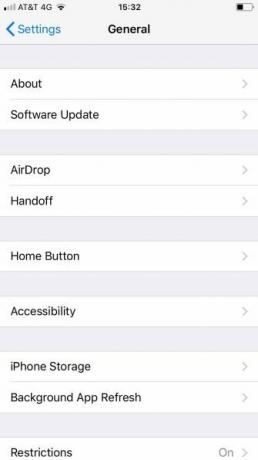
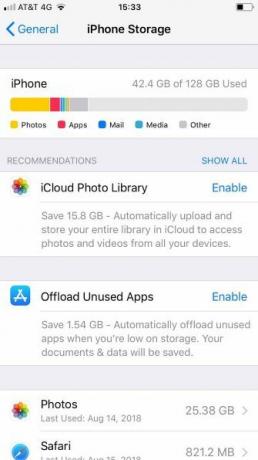
Στο επάνω μέρος της οθόνης, θα δείτε μια πολύχρωμη γραμμή με ανάλυση ανά κατηγορία για το τι χρησιμοποιεί ο αποθηκευτικός σας χώρος.
Για παράδειγμα, στην παραπάνω εικόνα, μπορείτε να δείτε ότι οι φωτογραφίες είναι υπεύθυνες για το μεγαλύτερο μέρος του χρησιμοποιημένου χώρου στη συσκευή μου. Η μόνη άλλη σημαντική κατηγορία είναι οι εφαρμογές.
Αυτό που βλέπετε στη γραμμή θα βοηθήσει στην καθοδήγηση των επόμενων βημάτων σας.
Τρόπος διαχείρισης χώρου αποθήκευσης για εφαρμογές στο iPhone
Στο iOS 11, μπορείτε να ελέγχετε τον αποθηκευτικό χώρο σας για μεμονωμένες εφαρμογές με πιο λεπτομερή τρόπο από ποτέ. Φυσικά, η πυρηνική επιλογή διαγραφής της εφαρμογής είναι ακόμα διαθέσιμη, αλλά τώρα έχετε επίσης την επιλογή να αποφορτώσετε εφαρμογές Πώς να διαγράψετε εφαρμογές στο iPhone ή στο iPad σας για να εξοικονομήσετε χώροΗ εγκατάσταση εφαρμογών και η κατάργησή τους είναι δεύτερης φύσης, αλλά το iOS χρησιμοποιεί μια εντελώς διαφορετική διαδικασία. Διαβάστε περισσότερα .
Η εκφόρτωση μιας εφαρμογής θα διαγράψει την εφαρμογή από το τηλέφωνό σας, αλλά θα διατηρήσει τα έγγραφα και τα δεδομένα της εφαρμογής. Αυτό το καθιστά γρήγορα διαθέσιμο αν αποφασίσετε να πραγματοποιήσετε ξανά λήψη της εφαρμογής στο μέλλον.
Για εφαρμογές που αποθηκεύουν δεδομένα στο cloud - όπως το Gmail και το OneDrive - ενδέχεται να μην έχει μεγάλη διαφορά. Ωστόσο, εάν χρησιμοποιείτε πολλές τοπικές εφαρμογές όπως παιχνίδια και λογισμικό παραγωγικότητας, είναι ένας πολύ καλός τρόπος για να διαχειριστείτε δραστικά τον αποθηκευτικό χώρο σας χωρίς να χάσετε τα δεδομένα σας μακροπρόθεσμα.
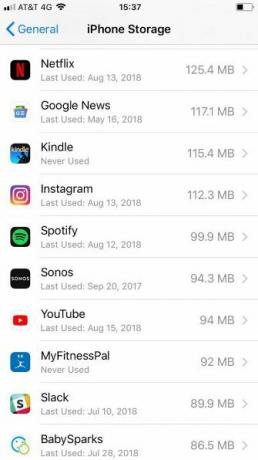
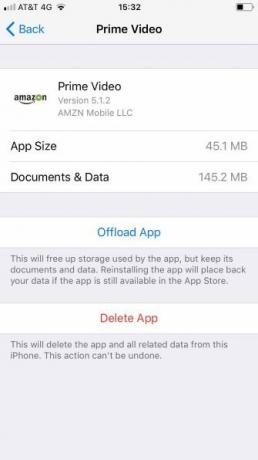
Για να πραγματοποιήσετε εκφόρτωση εφαρμογών κατά περίπτωση, μεταβείτε στη διεύθυνση Ρυθμίσεις> Γενικά> Αποθήκευση iPhone. Στη συνέχεια, μετακινηθείτε προς τα κάτω στη λίστα εφαρμογών και πατήστε σε αυτήν που θέλετε να εκφορτώσετε. Μόλις ανοίξει η οθόνη πληροφοριών, πατήστε Εκφόρτωση εφαρμογής.
Εναλλακτικά, εάν θέλετε το iPhone σας να φορτώνει αυτόματα τις εφαρμογές όταν πλησιάζετε στο ανώτατο όριο αποθήκευσης, μεταβείτε στο Ρυθμίσεις> Γενικά> Αποθήκευση iPhone και επιλέξτε επιτρέπω δίπλα στο Εκφόρτωση αχρησιμοποίητων εφαρμογών.
Πώς να διαχειριστείτε την αποθήκευση φωτογραφιών και βίντεο στο iPhone
Έχουμε ήδη καλύψει πολλά από τα κρυμμένα κόλπα της εφαρμογής Photo. Ωστόσο, όταν πρόκειται για τη διαχείριση του χώρου αποθήκευσης των φωτογραφιών σας στο iPhone, υπάρχουν μερικές επιλογές για να συζητήσετε.
Για να δείτε τι είναι διαθέσιμο, μεταβείτε στο Ρυθμίσεις> Γενικά> Αποθήκευση iPhone και πατήστε στο Φωτογραφίες εφαρμογή.
Θα δείτε τρεις επιλογές:
- Βιβλιοθήκη φωτογραφιών iCloud
- Άλμπουμ "Πρόσφατα διαγραμμένο"
- Ελέγξτε τα προσωπικά βίντεο
Για καθεμία από τις τρεις καταχωρίσεις, το τηλέφωνό σας θα σας πει πόσο χώρο μπορείτε να εξοικονομήσετε.
Η πρώτη επιλογή—Βιβλιοθήκη φωτογραφιών iCloud — θα αποθηκεύσει αυτόματα όλες τις φωτογραφίες σας Ο κύριος οδηγός φωτογραφιών iCloud: Όλα όσα πρέπει να γνωρίζετε για τη διαχείριση φωτογραφιώνΟ οδηγός φωτογραφιών iCloud σας δείχνει πώς να αποκτήσετε πρόσβαση σε φωτογραφίες iCloud, πώς να διαγράψετε φωτογραφίες από το iCloud, πώς να κατεβάσετε φωτογραφίες από το iCloud και άλλα. Διαβάστε περισσότερα στο σύννεφο και αφαιρέστε τα από τη συσκευή σας. Ωστόσο, μπορείτε να δημιουργήσετε αντίγραφα ασφαλείας μόνο στο iCloud, το οποίο είναι πολύ πίσω από τους ανταγωνιστές του όταν πρόκειται για ελεύθερο χώρο. Για μια καλύτερη προσέγγιση, δείτε τη φανταστική εφαρμογή Google Photos Πρέπει να χρησιμοποιείτε το Google Photos στο iPhone σας;Ο δωρεάν χώρος αποθήκευσης, το Google Lens και μια σειρά χρήσιμων εργαλείων μπορεί να σας κάνει να μεταβείτε στις Φωτογραφίες Google για τη διαχείριση των μέσων iPhone. Διαβάστε περισσότερα .
Η δεύτερη επιλογή θα αφαιρέσει όλες τις παλιές φωτογραφίες από τη δική σας Διαγράφηκε πρόσφατα άλμπουμ. Αυτό θα σας εξοικονομήσει πολύ χώρο εάν συχνά διαγράφετε τόνους μιμίδων και άλλα ακαταστασία.
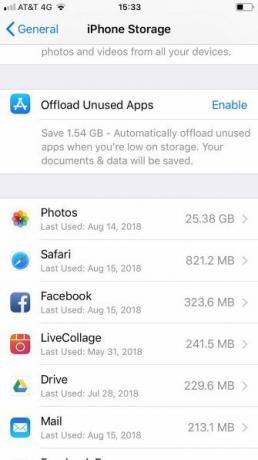
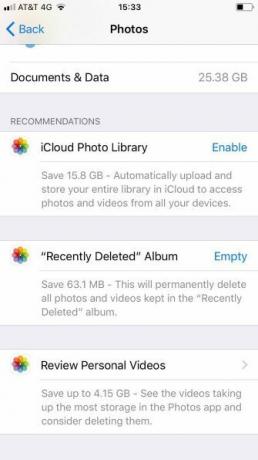
Τέλος, μπορείτε να ελέγξετε τα βίντεό σας. Το iPhone σας θα σαρώσει για αρχεία βίντεο και θα σας πει ποια καταλαμβάνουν τον περισσότερο χώρο. Στη συνέχεια, μπορείτε να τα διαγράψετε στον ελεύθερο χρόνο σας.
Σημείωση: Τα μακρύτερα βίντεο δεν είναι πάντα το μεγαλύτερο αρχείο. εξαρτάται από τις ποιοτικές ρυθμίσεις που χρησιμοποιήσατε κατά την εγγραφή.
Τρόπος διαχείρισης του χώρου αποθήκευσης επαφών στο iPhone
Τέλος, μπορείτε να δείτε τη λίστα επαφών σας.
Μεμονωμένα, κάθε επαφή καταλαμβάνει ελάχιστο χώρο. Ωστόσο, εάν βρίσκεστε στο οικοσύστημα της Apple για πολλά χρόνια, η λίστα των επαφών σας θα μπορούσε να είναι τεράστια. Ίσως έχετε πολλούς παλιούς φίλους των οποίων τα στοιχεία είναι ξεπερασμένα, πρώην συνάδελφοι από προηγούμενους δουλειές με τις οποίες δεν θα επικοινωνήσετε ξανά, και κάθε είδους έμποροι και υπηρεσίες που δεν χρειάζεστε πια.
Αξίζει να περάσετε και να διαγράψετε όλα τα σκουπίδια. Όχι μόνο θα σας εξοικονομήσει χώρο, αλλά θα καταλήξετε επίσης σε μια πιο εκλεπτυσμένη, απλουστευμένη και χρήσιμη λίστα επαφών.
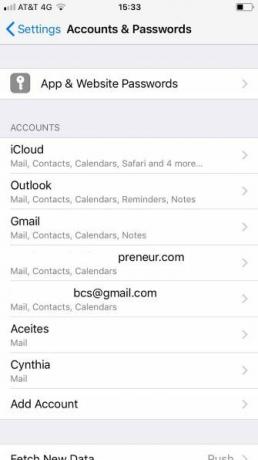
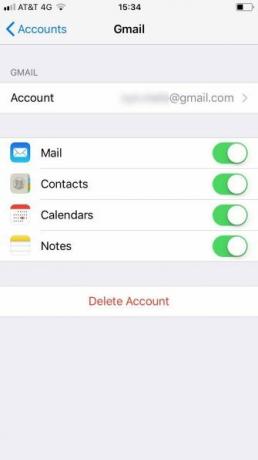
Αρχικά, απενεργοποιήστε το συγχρονισμό επαφών για τυχόν λογαριασμούς που δεν χρειάζεστε. Αυτό θα εξοικονομήσει αμέσως χώρο. Μπορείτε να αποτρέψετε τον συγχρονισμό των επαφών μεταβαίνοντας στο Ρυθμίσεις> Λογαριασμοί και κωδικοί πρόσβασης, πατώντας στον σωστό λογαριασμό και σύροντας την εναλλαγή δίπλα Επαφές μέσα στο Μακριά από θέση. Εσείς το iPhone θα τα διαγράψετε χωρίς περαιτέρω εισαγωγή από εσάς.
Για να διαγράψετε μια επαφή που αποθηκεύεται τοπικά ή συγχρονίζεται μέσω iCloud, χρησιμοποιήστε τις ακόλουθες οδηγίες:
- Ανοιξε το Επαφές εφαρμογή.
- Πατήστε στην επαφή που θέλετε να καταργήσετε.
- Επιλέγω Επεξεργασία στην επάνω δεξιά γωνία.
- Κάντε κύλιση προς τα κάτω και πατήστε Διαγραφή επαφής.
Χρησιμοποιήστε μια εφαρμογή τρίτου μέρους για τη διαχείριση του χώρου αποθήκευσης στο iPhone
Μπορείτε επίσης να χρησιμοποιήσετε εφαρμογές τρίτων για τη διαχείριση του χώρου αποθήκευσης στο iPhone σας. Εδώ είναι τρία από τα αγαπημένα μας:
1. iExplorer
Το iExplorer σάς επιτρέπει να μετακινείτε περιεχόμενο από iPhone, iPad ή iPod σε υπολογιστή ή Mac χρησιμοποιώντας μεταφορά και απόθεση. Είναι ένας πολύ καλός τρόπος για να διαχειριστείτε το χώρο αποθήκευσης σε πολλές διαφορετικές μορφές αρχείων χωρίς να χρειάζεται να παίζετε με κάθε μορφή σε μορφή.
Όχι μόνο λειτουργεί με μουσική, φωτογραφίες και βίντεο, αλλά σας επιτρέπει επίσης να διαχειρίζεστε τον αποθηκευτικό χώρο που χρησιμοποιείται από περιεχόμενο όπως φωνητικά μηνύματα, επαφές, συμβάντα ημερολογίου, υπενθυμίσεις, σημειώσεις και άλλα.
Κατεβάστε:iExplorer ($40)
2. iMazing
Το iMazing πωλείται ως αντίγραφο ασφαλείας και επαναφορά εφαρμογής που είναι καλύτερη από Τα εγγενή εργαλεία δημιουργίας αντιγράφων ασφαλείας της Apple Πώς να δημιουργήσετε αντίγραφα ασφαλείας του iPhone και του iPad σαςΑναρωτιέστε πώς να δημιουργήσετε αντίγραφα ασφαλείας του iPhone σας; Αυτός είναι ο απλός οδηγός μας για τη δημιουργία αντιγράφων ασφαλείας του iPhone σας χρησιμοποιώντας το iCloud ή το iTunes. Διαβάστε περισσότερα , αλλά μπορείτε επίσης να το χρησιμοποιήσετε για να διαχειριστείτε τον αποθηκευτικό χώρο του iPhone σας.
Η εφαρμογή λειτουργεί με αντίγραφα ασφαλείας, φωτογραφίες, μουσική, ebook, μηνύματα, επαφές και εφαρμογές. Μπορείτε να μετακινήσετε το περιεχόμενό σας σε υπολογιστή ή Mac και να το διαγράψετε από το χώρο αποθήκευσης του τηλεφώνου σας.
Κατεβάστε:iMazing ($55)
3. iFunBox
Το iFunbox είναι η μόνη από τις τρεις εφαρμογές που είναι δωρεάν.
Συνδέεται με υπολογιστή ή Mac μέσω USB και σας επιτρέπει να διαχειριστείτε τις εφαρμογές, τις φωτογραφίες, τη μουσική, τους ήχους κλήσης, τα βίντεο, τα φωνητικά σημειώματα και άλλα αρχεία πολυμέσων.
Το iFunbox περιλαμβάνει επίσης ένα εργαλείο που σας επιτρέπει χρησιμοποιήστε το iPhone σας ως εξωτερικό χώρο αποθήκευσης 6 τρόποι χρήσης του iPhone ως εξωτερικού σκληρού δίσκουΕίναι πολύ εύκολο να χρησιμοποιήσετε ένα iPod ως εξωτερικό σκληρό δίσκο, αλλά τι γίνεται με ένα iPhone; Διαβάστε περισσότερα ; μπορείτε να το χρησιμοποιήσετε για να μεταφέρετε σημαντικά έγγραφα και άλλα δεδομένα που δεν ταιριάζουν φυσικά με την υπάρχουσα ομπρέλα μιας εφαρμογής.
Τέλος, το iFunBox θα επιτρέψει στους χρήστες που έχουν κάνει jailbreak τη συσκευή τους να περιηγηθούν στο ριζικό σύστημα αρχείων.
Κατεβάστε:iFunBox (Ελεύθερος)
Περισσότεροι τρόποι διαχείρισης του iPhone σας
Οι μέθοδοι που έχουμε εξηγήσει θα σας βοηθήσουν να διαχειριστείτε τον αποθηκευτικό χώρο του iPhone σας πιο αποτελεσματικά.
Εάν ψάχνετε ακόμα περισσότερες συμβουλές, φροντίστε να δείτε τις συμβουλές μας πώς να εξοικονομήσετε χώρο στις συσκευές σας iOS Πλήρης αποθήκευση iPhone; Πώς να δημιουργήσετε ελεύθερο χώρο στο iOSΤο μήνυμα "iPhone Storage Full" μας χτυπά όταν το περιμένουμε λιγότερο. Εδώ είναι οι τρόποι για να ελευθερώσετε χώρο αποθήκευσης σε iPhone. Διαβάστε περισσότερα .
Ο Dan είναι Βρετανός ομογενής που ζει στο Μεξικό. Είναι ο Managing Editor για την αδελφή ιστοσελίδα του MUO, Blocks Decoded. Σε διάφορες χρονικές στιγμές, υπήρξε Κοινωνικός Επεξεργαστής, Creative Editor και Finance Editor για το MUO. Μπορείτε να τον βρείτε να περιπλανιέται στο σαλόνι στο CES στο Λας Βέγκας κάθε χρόνο (άνθρωποι PR, επικοινωνήστε!), Και κάνει πολλά παρασκήνια…
